تختبر عبارة Excel IF شرطًا معينًا وتُرجع قيمة واحدة لنتيجة TRUE وقيمة أخرى لنتيجة FALSE. على سبيل المثال ، إذا كان إجمالي المبيعات أكثر من 5000 دولار ، فقم بإرجاع "نعم" للمكافأة - وإلا ، فقم بإرجاع "لا" للمكافأة. يمكننا أيضًا استخدام الدالة IF لتقييم دالة واحدة ، أو يمكننا تضمين عدة دالات IF في صيغة واحدة. تُعرف عبارات IF المتعددة في Excel بعبارات IF المتداخلة.
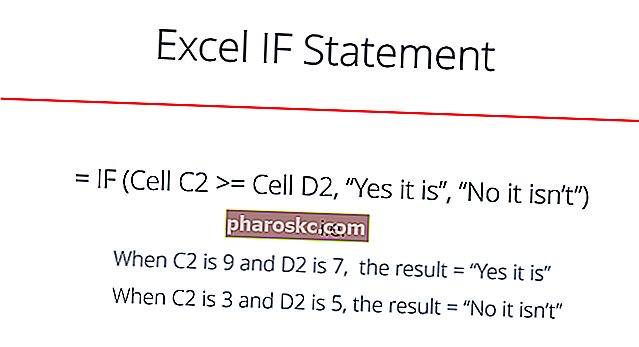
كمحلل مالي الوصف الوظيفي للمحلل المالي يعطي الوصف الوظيفي للمحلل المالي أدناه مثالًا نموذجيًا لجميع المهارات والتعليم والخبرة المطلوبة لتوظيف وظيفة محلل في بنك أو مؤسسة أو شركة. قم بإجراء التنبؤ المالي وإعداد التقارير وتتبع المقاييس التشغيلية وتحليل البيانات المالية وإنشاء النماذج المالية ، وغالبًا ما تُستخدم وظيفة IF لتقييم البيانات وتحليلها من خلال تقييم ظروف محددة.
يمكن استخدام الوظيفة لتقييم النص والقيم وحتى الأخطاء. لا يقتصر الأمر على التحقق مما إذا كان هناك شيء يساوي الآخر وإرجاع نتيجة واحدة. يمكننا أيضًا استخدام عوامل التشغيل الحسابية وإجراء عمليات حسابية إضافية ، وفقًا لمعاييرنا. يمكننا أيضًا دمج دالات IF متعددة معًا لإجراء مقارنات متعددة.
إذا الصيغة
= IF (logical_test، value_if_true، value_if_false)
تستخدم الدالة الوسيطات التالية:
- اختبار _ المنطقي (الوسيطة المطلوبة) - هذا هو الشرط الذي يجب اختباره وتقييمه على أنه إما TRUE أو FALSE.
- Value _ if_true (وسيطة اختيارية) - القيمة التي سيتم إرجاعها إذا تم تقييم logical_test إلى TRUE.
- Value_if_false (وسيطة اختيارية) - القيمة التي سيتم إرجاعها إذا تم تقييم logical_test إلى FALSE.
عند استخدام دالة IF لإنشاء اختبار ، يمكننا استخدام العوامل المنطقية التالية:
- = (يساوي)
- > (أكبر من)
- > = (أكبر من أو يساوي)
- <(أقل من)
- <= (أصغر من أو يساوي)
- (لا يساوي)
كيفية استخدام وظيفة Excel IF
لفهم استخدامات دالة عبارة Excel IF ، دعنا نفكر في بعض الأمثلة:
مثال 1 - عبارة Excel IF بسيطة
لنفترض أننا نرغب في إجراء اختبار بسيط للغاية. نريد اختبار ما إذا كانت القيمة في الخلية C2 أكبر من القيمة الموجودة في الخلية D2 أو مساوية لها. إذا كانت الحجة صحيحة ، فنحن نريد إعادة بعض النصوص التي تنص على "نعم إنها" ، وإذا لم تكن صحيحة ، فنحن نريد عرض "لا ، إنها ليست كذلك".
يمكنك أن ترى بالضبط كيف تعمل جملة Excel IF في المثال البسيط أدناه.
النتيجة عندما تكون صحيحة:
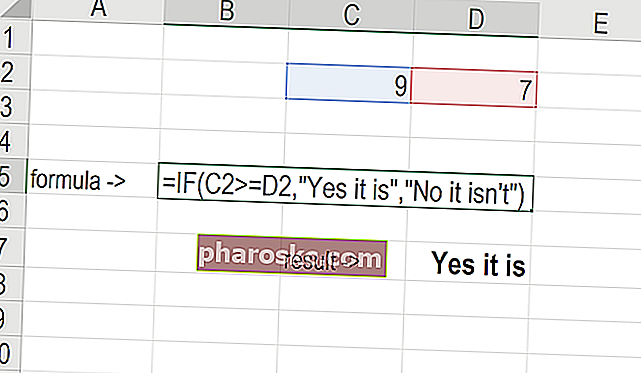
النتيجة عندما تكون خاطئة:

قم بتنزيل قالب XLS البسيط.
مثال 2 - عبارة Excel IF
لنفترض أننا نرغب في اختبار خلية والتأكد من اتخاذ إجراء إذا لم تكن الخلية فارغة. تم تزويدنا بالبيانات أدناه:
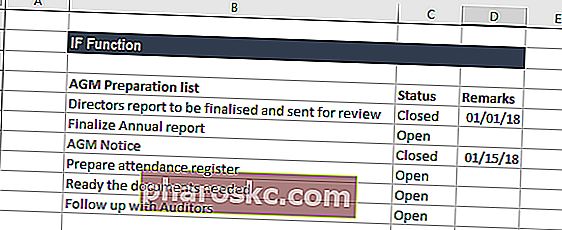
في ورقة العمل أعلاه ، قمنا بإدراج المهام المتعلقة بالجمعية العامة العادية في العمود أ. تحتوي الملاحظات على تاريخ الانتهاء. في العمود B ، سنستخدم صيغة للتحقق مما إذا كانت الخلايا الموجودة في العمود C فارغة أم لا. إذا كانت الخلية فارغة ، فستقوم الصيغة بتعيين الحالة "مفتوح". ومع ذلك ، إذا احتوت الخلية على تاريخ ، فستقوم الصيغة بتعيين الحالة "مغلق". الصيغة المستخدمة هي:
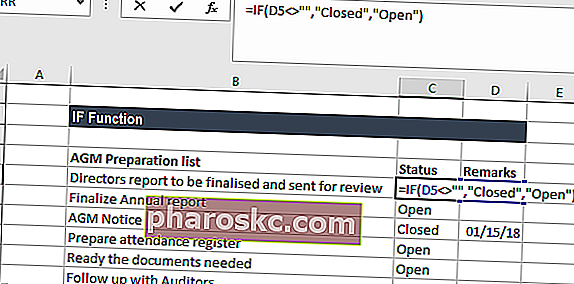
نحصل على النتائج أدناه:
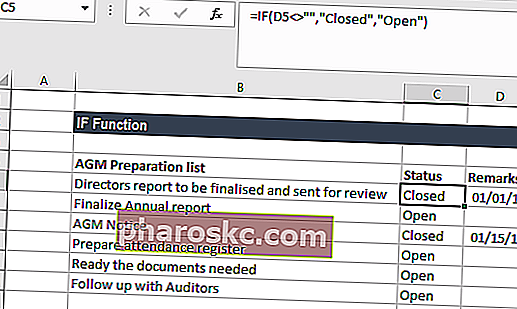
مثال 3 - عبارة Excel IF
يقدم البائعون في كثير من الأحيان خصمًا بناءً على الكمية المشتراة. لنفترض أننا حصلنا على البيانات التالية:
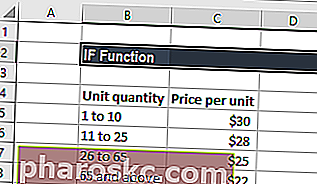
باستخدام دالات IF المتعددة ، يمكننا إنشاء صيغة للتحقق من عدة شروط وإجراء عمليات حسابية مختلفة بناءً على نطاق المقدار الذي تقع فيه الكمية المحددة. لحساب السعر الإجمالي لـ 100 عنصر ، ستكون الصيغة:
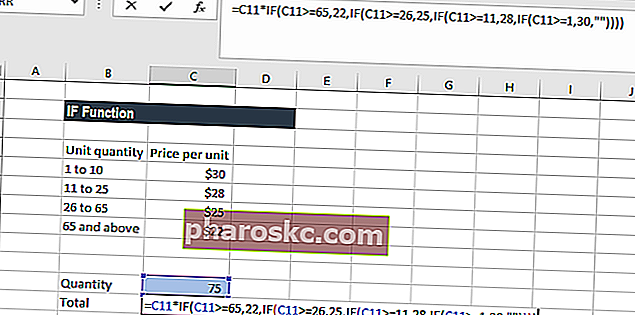
نحصل على النتيجة أدناه:
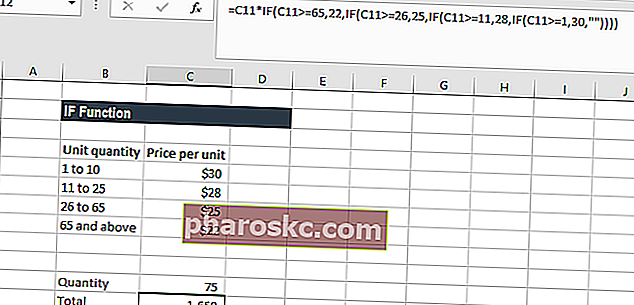
أشياء يجب تذكرها حول وظيفة IF
- ستعمل وظيفة Excel IF إذا قام logical_test بإرجاع قيمة رقمية. في مثل هذه الحالة ، يتم التعامل مع أي قيمة غير صفرية على أنها TRUE ويتم التعامل مع الصفر على أنه FALSE.
- #القيمة! خطأ - يحدث عندما يتعذر تقييم وسيطة logical_test المحددة على أنها TRUE أو FALSE.
- عندما يتم توفير أي من الوسائط للدالة كمصفوفات ، فإن الدالة IF ستقيم كل عنصر من عناصر المصفوفة.
- إذا كنا نرغب في حساب الشروط ، فيجب علينا استخدام وظائف COUNTIF و COUNTIFS.
- إذا أردنا إضافة شروط ، يجب أن نستخدم الدالتين SUMIF و SUMIFS.
أسباب استخدام عبارة Excel IF
هناك العديد من الأسباب التي تجعل المحلل أو أي شخص يستخدم Excel يرغب في إنشاء صيغ IF.
تشمل الأمثلة الشائعة ما يلي:
- لاختبار ما إذا كانت الحجة صحيحة أم خاطئة
- لإخراج NUMBER
- لإخراج بعض TEXT
- لإنشاء صيغة شرطية (على سبيل المثال ، تكون النتيجة C3 + B4 إذا كانت صحيحة و N9-E5 إذا كانت خاطئة)
- لإنشاء سيناريوهات تحليل السيناريو تحليل السيناريو هو أسلوب يستخدم لتحليل القرارات عن طريق التكهن بالعديد من النتائج المحتملة في الاستثمارات المالية. في النمذجة المالية ، يتم استخدام هذا في النمذجة المالية. ما هي النمذجة المالية ، يتم تنفيذ النمذجة المالية في Excel للتنبؤ بالأداء المالي للشركة. نظرة عامة على ماهية النمذجة المالية ، وكيف ولماذا بناء نموذج.
- لحساب جدول الديون جدول الديون يحدد جدول الديون جميع الديون التي لدى الشركة في جدول زمني بناءً على تاريخ استحقاقها وسعر الفائدة. في النمذجة المالية ، تدفقات مصروفات الفائدة أو جدول إهلاك الأصول الثابتة جدول الإهلاك جدول الإهلاك مطلوب في النمذجة المالية لربط البيانات المالية الثلاثة (الدخل ، الميزانية العمومية ، التدفق النقدي) في Excel في المحاسبة
انقر هنا لتنزيل نموذج ملف Excel
مصادر إضافية
نشكرك على قراءة دليل المالية حول كيفية استخدام بيان Excel IF. من خلال قضاء الوقت في تعلم هذه الوظائف وإتقانها ، ستسرع بشكل كبير من تحليلك المالي. لمعرفة المزيد ، تحقق من هذه الموارد المالية الإضافية:
- دورة إكسل المتقدمة
- دليل صيغ Excel المتقدمة يجب أن تعرف صيغ Excel المتقدمة هذه الصيغ المتقدمة من Excel التي تعتبر ضرورية للمعرفة وستأخذ مهارات التحليل المالي لديك إلى المستوى التالي وظائف Excel المتقدمة التي يجب أن تعرفها. تعرف على أفضل 10 صيغ Excel يستخدمها كل محلل مالي عالمي المستوى بشكل منتظم. ستعمل هذه المهارات على تحسين عمل جداول البيانات في أي مهنة
- قائمة اختصارات Excel اختصارات Excel للكمبيوتر الشخصي Mac Excel - قائمة اختصارات MS Excel الأكثر أهمية وشائعة لمستخدمي أجهزة الكمبيوتر الشخصية وأجهزة Mac والمهن المالية والمحاسبية. تعمل اختصارات لوحة المفاتيح على تسريع مهاراتك في النمذجة وتوفير الوقت. تعلم التحرير والتنسيق والتنقل والشريط واللصق الخاص ومعالجة البيانات والصيغة وتحرير الخلية وغيرها من الاختصارات
- شهادة FMVA® لبرنامج النمذجة المالية انضم إلى أكثر من 350600 طالب يعملون في شركات مثل Amazon و JP Morgan و Ferrari
